 НАШ КУРС: 75 за 1$
НАШ КУРС: 75 за 1$
Сторонняя реклама
-ТестДот
Корзина
Спутниковое ТВ
Поиск по сайту
Случайные товары
Официальные сайты по услуге Спутниковое Телевидение: КонтинентТВКемерово.РФ, ТриколорТВКемерово.РФ, РадугаТВКемерово.РФ, НТВПлюсКемерово.РФ, ТелекартаТВКемерово.РФ Компания Байт официальный установщик Радуга ТВ, Триколор ТВ, Континент ТВ, НТВПлюс, Телекарта ТВ в Кемерово, официальный дилер Радуга ТВ в Кемерово
Описание оборудования
Описание программы SVEC_all
- Подробности
- Просмотров: 7545
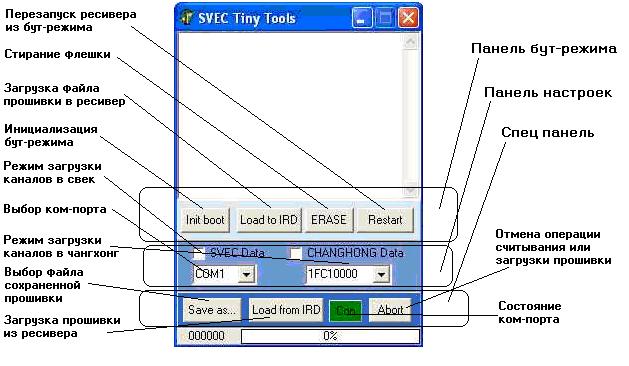
Скачать
Окно программы представлено на рис.1. Логически окно разделено на 5 частей: окно лога, панель бут-режима, панель настроек, панель специальных функций, панель статуса.
В окне лога выводятся сообщения программы.
Панель бут режима.В ней находятся 4 кнопки – «Init boot», «Load to IRD», «ERASE», «Restart».
«Init boot» - инициализация бут-режима. Загрузка прошивки в ресивер происходит именно в этом режиме. Для активации бут-режима необходимо нажать кнопку и в течении 10 секунд включить ресивер. Если в окне лога увидите сообщение «Connect OK », то значит все в порядке и ресивер находится в бут-режиме.
«Load to IRD» - загрузка прошивки в ресивер. Ресивер должен находиться в бут-режиме.
«ERASE» - стирает всю флешь, не затрагивая при этом бут. Используется в бут-режиме.
«Restart» - перезапуск ресивера из бут-режима в рабочий режим.
Панель настроек.Здесь находятся следующие элементы – выбор ком-порта, выбор режима загрузки каналов в свекоподобные ресивера, выбор режима загрузки каналов в чангхонги, адрес для записи каналов в чангхонги.
Поле выбора ком-порта – тут и так все понятно :-)
SVEC Data – режим загрузки каналов в свекоподобные ресиверы.
CHANGHONG Data – режим загрузки списка каналов или ключей в чунгоподобные ресивера.
В поле адреса здесь указывается участок флешь-памяти куда будут записываться данные.
Здесь находятся кнопки «Save as …», «Load from IRD», «Abort», а так же индикатор состояния ком-порта.
«Save as …» - выбирается файл, в который будут сохраняться считываемые из ресивера данные.
«Load from IRD» - считывает данные из ресивера (ПО или список каналов).
Используется в рабочем режиме ресивера. После нажатия на кнопку в меню ресивера выбираем передача программы/данных (Transfer program, Transfer Data).
«Abort» - отмена текущего действия.
Индикатор состояния ком-порта сигнализирует зеленым цветом о том, что порт доступен для работы, или красным если произошла ошибка работы с портом.
Панель статуса
Здесь отображается процесс записи/считывания данных.
Примеры
Прошиваем свек 6900:
1. Запускаем прогу, выбираем нужный ком-порт.
2. Нажимаем кнопку «Init boot» и видим такое
PowerOn IRD
Waiting 10sec to connect
У Вас есть 10 секунд для влючения ресивера.
После включения ресивера (если все правильно соединено и в ресивере есть загрузчик) он перейдет в бут-режим
Connect OK :)
3. Нажимаем кнопку «ERASE» и ждем ~ 10-20 секунд пока стирается флешь.
Wait max 30s..
Erased
4. Нажимаем «Load to IRD», в появившемся диалоге выбираем файл прошивки, и начинается загрузка софта в ресивер.
5. Дожидаемся окончания загрузки и жмем «Restart», если был выбран правильный софт и ресивер исправный, то он включится в рабочий режим.
UPDATE CF410
START
Wait until flash write
Update Start
Done
>
Записываем список каналов в ChangHong 9000:
(Предварительно список каналов слить с настроенного ресивера).
1. Запускаем прогу, выбираем нужный ком-порт.
2. Нажимаем кнопку «Init boot» и видим такое
PowerOn IRD
Waiting 10sec to connect
У Вас есть 10 секунд для влючения ресивера.
После включения ресивера (если все правильно соединено и в ресивере есть загрузчик) он перейдет в бут-режим
Connect OK :)
3. Отмечаем пункт CHANGHONG Data и в поле адреса указываем 1FCE0000
4. Нажимаем «Load to IRD», в появившемся диалоге выбираем файл списка каналов и начинается загрузка в ресивер.
5. Дожидаемся окончания загрузки и жмем «Restart», если все было выполнено правильно, то он включится в рабочий режим.
CHDATAIMG 1FCE0000 20000
START
Wait until flash write
Update Start
Done
>
Загрузка списка каналов в свеки (6900, А8 и т.д) производится таким же образом, только отмечается галочка SVEC Data.
Зачем нужна кнопка «ERASE»?
При работе ресивера все его настройки записываются в определенный участок флеши.
Настройки не перезаписываются, а добавляются к предыдущим, пока не участок полностью не заполнится данными, потом участок стирается (или не стирается, и тогда получаем зависающий на заставке ресивер :-). При прошивке ресивера блок с настройками не стирается, и если в нем по каким-либо причинам есть ошибки это может приводить ко всяческим глюкам. Поэтому лучше перед прошивкой софта стереть флешь, тем самым очистить блок с настройками ресивера.






